Tabloya naverokê
Dema ku di Microsoft Excel de dixebitin, em gelek caran neçar in ku hucreyên bi nivîsek taybetî bijmêrin. Îro ez ê nîşanî we bidim çawa meriv şaneyên bi nivîsa taybet bijmêre di Excel de.
Daxistina Pirtûka Xebatê ya Pratîkê
Hûn dikarin pirtûka xebatê ya jêrîn a Excel ji bo dakêşin çêtir têgihiştin û bi tena serê xwe biceribînin.
Hêjmarkirina şaneyan bi Nivîsarên Taybet re.xlsx
5 Rêyên Hêsan Ji Hejmarkirina Hucreyan Bi Nivîsarên Taybet di Excel de
Di vê gotarê de, hûn ê fêr bibin ka meriv çawa şaneyên bi nivîsa taybetî di Excel de bi kar tîne fonksîyona COUNTIF , bi hev re bihejmêre fonksîyona SUMPRODUCT û fonksîyona EXACT , û tevhevkirina fonksiyona SUMPRODUCT , fonksiyona ISNUMBER , û fonksiyona FIND . Ka em li berhevoka daneyê binêrin. Ji pirtûkfiroşeke bi navê Kingfisher Bookstore tomarên pirtûkên cihêreng ên me hene.
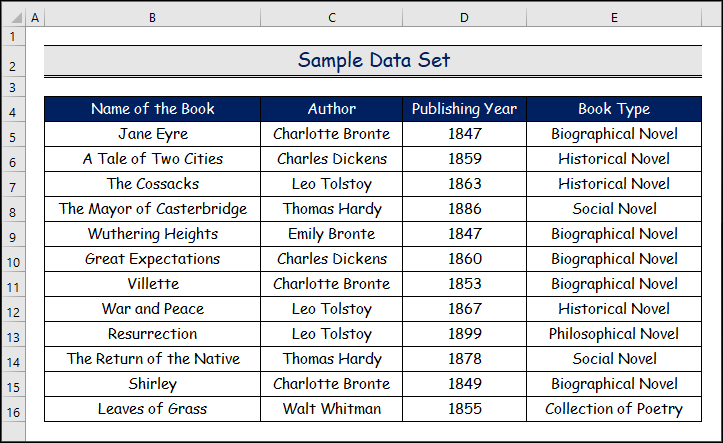
1. Bikaranîna Fonksiyona COUNTIF ji bo Hejmarkirina Hucreya Temamî li Excel
Em dixwazin fêr bibin çend romanên biyografîk hene. Divê em şaneyên temam ên stûna Tîpa Pirtûkê bidin hev.
Fonksiyon COUNTIF()
- Ew du argumanan digire. rêza şaneyan û pîvanek taybetî.
- Hejmara şaneyên ku pîvana taybetî di nav wê rêza şaneyan de li hev dikin wekî encam dide.
Gavek 1:
- Pêşî, C18 hucreyê hilbijêre.
- Ya duyemîn jî, şaneyali vir formula jêrîn li jêr bikin.
=COUNTIF(E5:E16,"Biographical Novel")
- Piştre, ENTER bikirtînin.
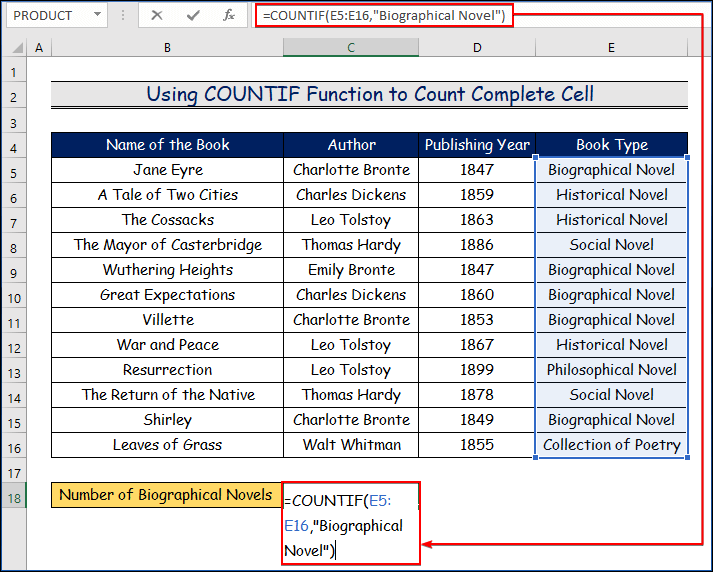
Gava 2:
- Di dawiyê de, wêneya hatî dayîn hejmara Romanên Biyolojîkî nîşan dide. û nirx 5 e.
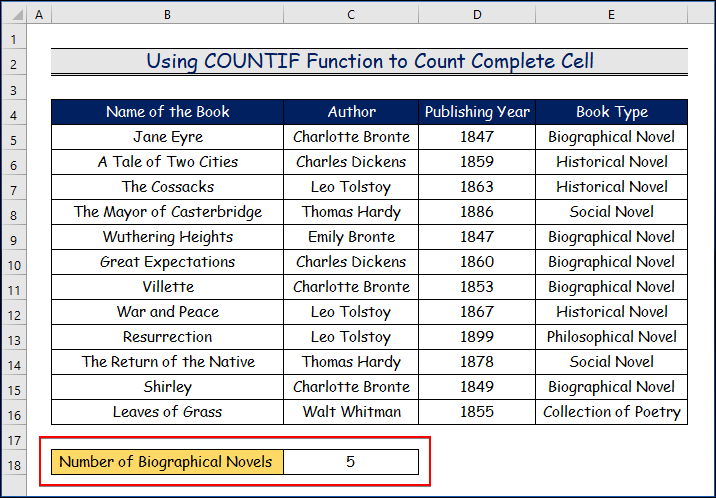
Zêdetir Bixwîne: Çawa Hejmara şaneyên bi tarîx di Excel de (6 Rê) jimartin
2. Bikaranîna fonksiyona COUNTIF ji bo jimartina şaneyên qismî bi nivîsek taybetî di Excel de
Li vir, em ê hejmara şaneyan diyar bikin bi nivîsek taybetî ji bo şaneyên qismî li her yek ji pozîsyonan. Li vir berhevoka daneya me ye ku em ê sepandin fonksiyona COUNTIF bikin da ku hejmara şaneyên bi nivîsa taybetî ji bo cihên cihê diyar bikin. di Destpêkê de
Li vir, em dixwazin hemî Cûreyên Pirtûkan bi "dîrokî" dest pê bikin.
Gav 1:
- Pêşî, C18 hucreyê hilbijêrin.
- Piştre, formula jêrîn li jêr binivîsin. li vir.
=COUNTIF(E5:E16,"Historical*")
- Piştre bitikîne ENTER .
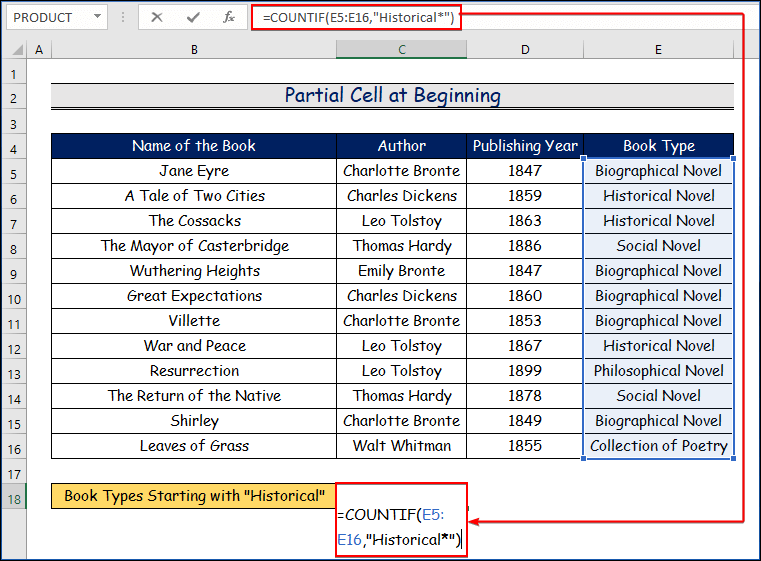
Gava 2:
- Herî dawî, wêneya hatî dayîn hejmara cureyên pirtûkê yên ku bi Dîrokî dest pê dikin nîşan dide. û 3 Cûreyên Pirtûkan hene ku bi nivîsa " Dîrokî " dest pê dikin.
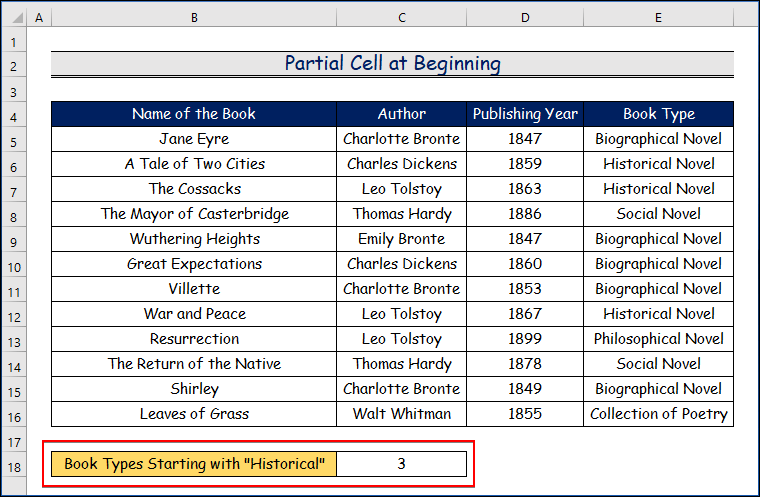
2.2. Hucreya qismî li dawîyê
Niha, em dixwazin hemî Cûreyên Pirtûkan ku bi “ Roman diqedin bibînin. “.
Gavek1:
- Pêşî, C18 hucreyê hilbijêrin.
- Piştre, formula jêrîn li vir binivîse.
=COUNTIF(E5:E16,"*Novel")
- Dû re, bitikîne ENTER .
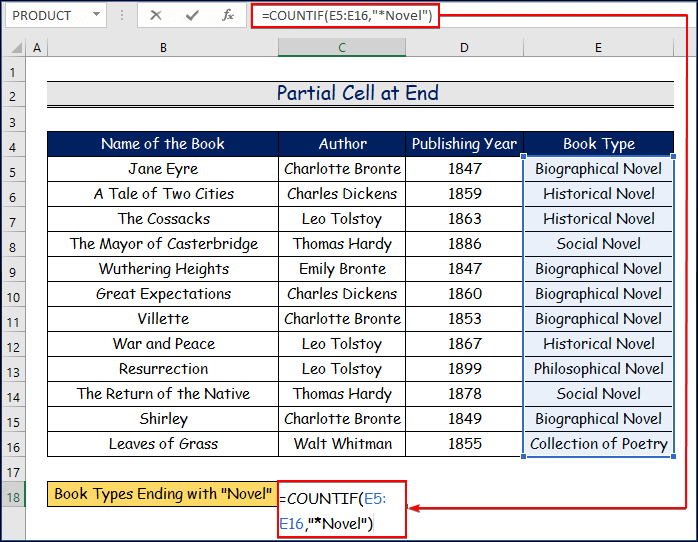
Gav 2:
- Herî dawî, wêneyê pêşkêşkirî nîşan dide ku çend kategoriyên cihê yên pirtûkan bi " Roman " diqedin. Ji ber vê yekê, bi tevahî 11 roman hene.
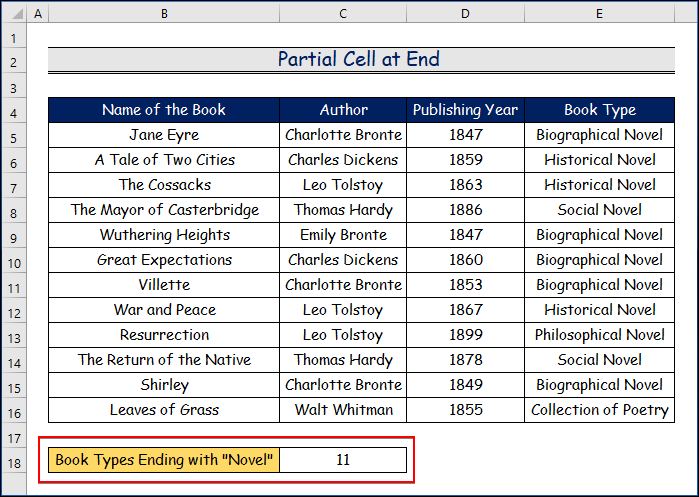
2.3. Hucreya Qismî ya Navîn
Di vê beşê de, em dixwazin hemî Cureyên Pirtûkan bibînin bi " cal" li navîn.
Gavê 1:
- Pêşî, C18 hilbijêre şaneyê.
- Piştre, formula jêrîn li vir binivîse.
=COUNTIF(E5:E16,"*cal*")
- Piştre, bitikîne ENTER .
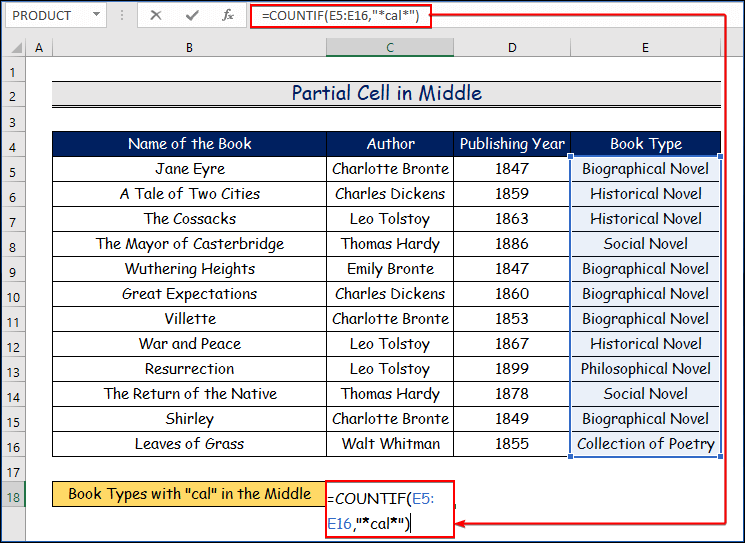
Gavê 2:
- <13
- COUNTIF() Fonksiyon nikare rast bihejmêre ger nivîsa taybetî zêdetir hebe ji 255 tîpan zêdetir an nêzikî wê ye.
- Eger hûn rêzek hucreyan ji pirtûkek xebatê ya din wekî argumana wê bigirin û pirtûka xebatê girtî be, #Çewtiya Nirxê derdixe holê.
- Di Excel de Hucreyên Vala Bijmêre (4 Away)
- Hêjmarkirina Xaneyan Ku di Excel de ne vala ne (8 BikêrRêbaz)
- Hejmarên Excelê yên Bi Jimaran (5 Rêyên Hêsan)
- Meriv çawa di Excel de şaneyên dagirtî bijmêre (5 Rêyên Bilez)
- Rêzikek hejmaran an jî şaneyan digire wek têketinê.
- Berhevoka xwe ya matematîkî wekî encam dide.
- Du têketinan digire, yek taybet nivîs û rêzek şaneyan.
- Nirxên Boolean vedigerîne , Rast eger nivîs bi tevahî bi şaneyê re li hev bike û Nerast heke ew li hev neke.
- Pêşî, C18 hucreyê hilbijêre.
- Piştî ew, formula jêrîn li vir binivîse.
Sînorkirinên Fonksiyona COUNTIF()
Zêdetir Bixwîne: Meriv Meriv Çawa Hejmar Dike Ger Hêjmar Dihewîne (7 Rêyên Herî Hêsan)
Xwendinên Wekhev
3. Têkelkirina SUMPRODUCT û EXACT Fonksiyonên Ji bo Hijmartina Hucreya Temam
Di vê beşê de, em ê nîşanî we bidin ka meriv çawa hucreyên bêkêmasî bi nivîsek taybetî di Excel de bi berhevkirina <1 ve bijmêre>fonksîyona SUMPRODUCT û fonksiyona TEQM .
Fonksiyon SUMPRODUCT()
Fonksiyon () Teqez
Gavê 1:
=SUMPRODUCT(--EXACT("Leo Tolstoy",C5:C16))
- Piştre, pêl ENTER .
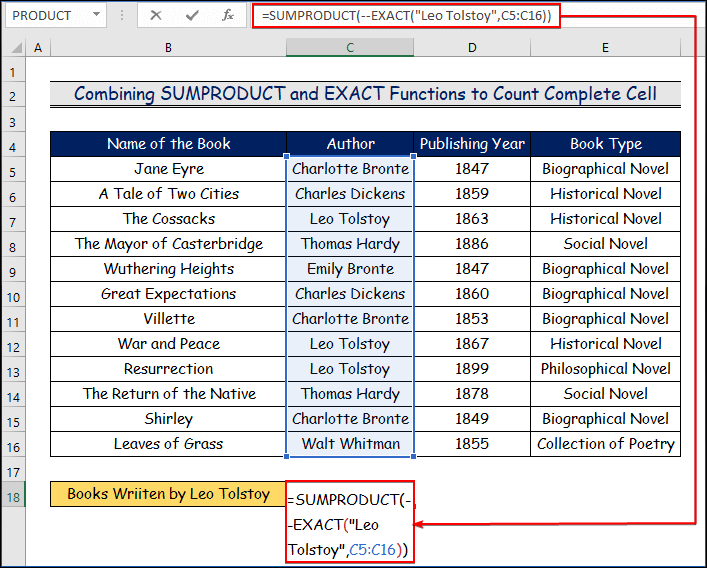
Veqetandina Formulê
<1 3>Gavê 2:
- Ji ber vê yekê, em dibînin ku 3 pirtûkên ku ji hêla Leo Tolstoy ve hatine nivîsandin .
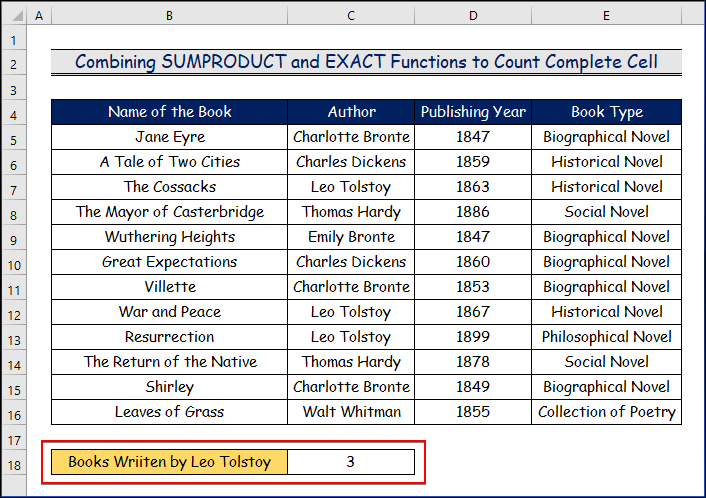
Zêdetir Bixwîne: Excel Formula to Jimartina şaneyên bi nivîsê (Hemû krîterên ku tê de hene)
4. Ji bo jimartina şaneya qismî fonksiyonên SUMPRODUCT, ISNUMBER û FIND li hev bikin
Di vê beşê de em ê bibînin ka çend pirtûk hene ji hêla xûşkên Bronte ve hatiye nivîsandin. Wate ji hêla Emily Bronte an ji hêla Charlotte Bronte ve tê vê wateyê. Em ê tenê nivîsa "Bronte" qismî bi stûna C bidin hev.
Fonksiyon FIND()
- Ew du têketin digire. Nivîsarek taybetî û rêzek şaneyan.
- Heger ew bi qismî bi her şaneyê re li hev bicive (hesas bi mezinbûnê) cihê nivîsê di şaneyê de vedigerîne û heke li hev neke jî xeletiyek vedigerîne.
Fonksiyon ISNUMBER()
- Derketina ku ji hêla FIND() fonksiyona ve hatî vegerandin wekî têketinê digire.
- Hejmaran wek REŞT û xeletiyan wek DEREW diguherîne.
Gavê 1:
- Pêşî, C18 hucre.
- Piştî wê, li vir formula jêrîn binivîse.
=SUMPRODUCT(--ISNUMBER(FIND("Bronte",C5:C16)))
- Piştre, bitikîne ENTER .
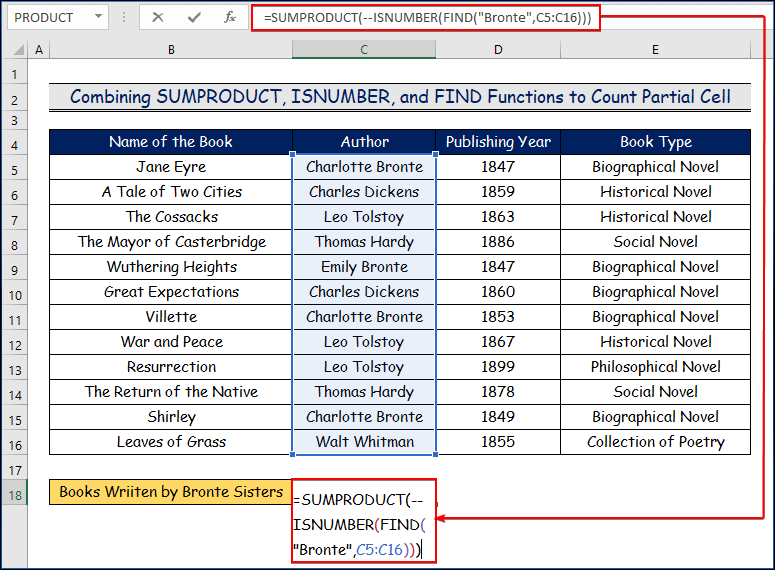
Veqetandina Formulê
- FIND("Bronte",C5:C16): Ev fonksiyon cihê nivîsa " Bronte " vedigerîne.di şaneyên stûna C de, heke yek bibîne, wekî din xeletiyek vedigerîne.
- ISNUMBER(FIND("Bronte",C5:C16)): Ev fonksîyon hejmaran diguherîne RAST û xeletiyan dike ÇEWL .
- Nîşana “–” RAST vediguherîne û FALSE li 1 û 0 .
- SUMPRODUCT(–NÎHAK(FIND(“Bronte”,C5:C16)) ): Fonksiyon berhevoka hemû 0 û 1 an dide. Ev çend car e ku peyva " Bronte " di lîsteya Nivîskaran de tê dîtin.
Gavek 2:
- Ji ber vê yekê, em dibînin ku hejmara giştî ya pirtûkên ku ji bo xwişkên Bronte hene 4 e.
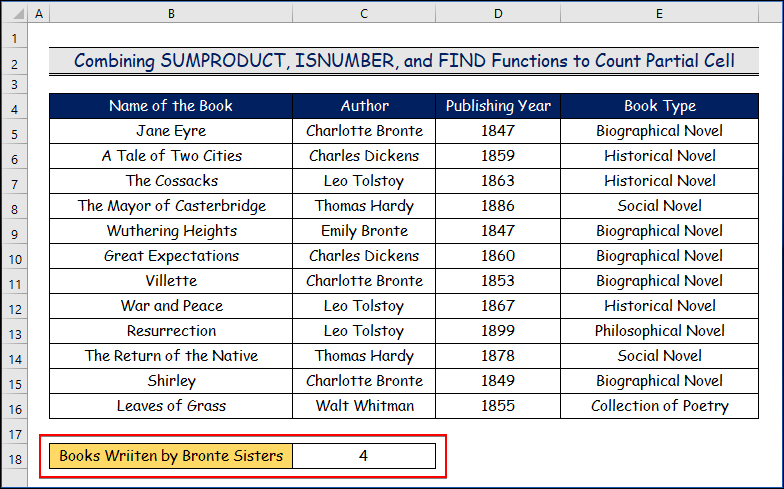
Zêdetir Bixwîne: Hejmara şaneyên di Rêzeyê de Hejmara Excel (6 Rêyên Hêsan)
5. Bikaranîna COUNTIF-ê ji bo jimartina Nivîsarên Taybet ji bo Pir Pîvanan di Excel de
Naha em diçin tiştek hinekî tevlihevtir. Em dixwazin ku hejmara giştî ya pirtûkên ku ji hêla Leo Tolstoy ve hatine nivîsandin, lê piştî sala 1870-an hatine weşandin, bibînin.
Em ê COUNTIFS() ya Excel-ê bikar bînin. 2> li vir kar dike.
COUNTIFS() Fonksîyon
- Zêdetirî rêzek şaneyan û pîvanan wekî têketinê digire.
- Vegere çend caran dema ku hemî pîvan pêk tên.
Gavek 1:
- Pêşî, C18 <9 hilbijêrin> hucre.
- Piştî wê, formula jêrîn li vir binivîse.
=COUNTIFS(C5:C16,"Leo Tolstoy",D5:D16,">1870")
- Piştre, çap bikin ENTER .
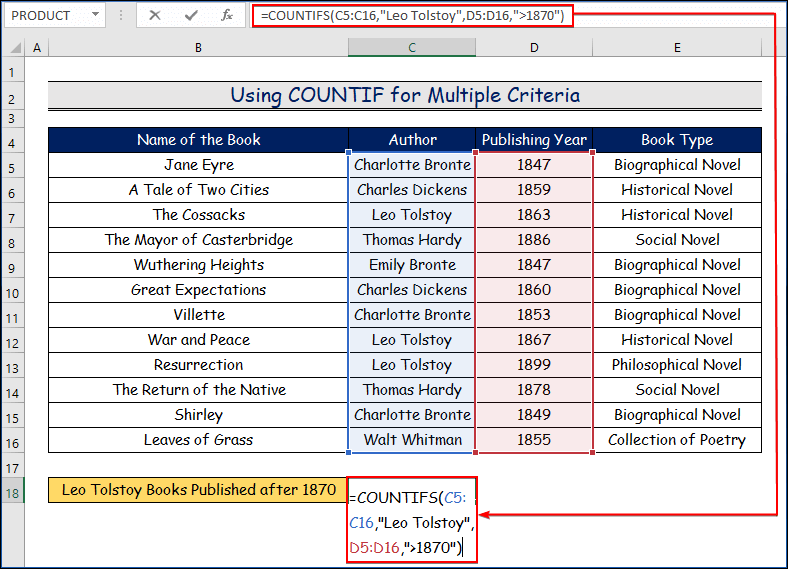
Gavê 2:
- Li vir COUNTIFS( ) du rêzikên şaneyan û du pîvanan wekî têketinê digire.
- Di navbera şaneyên C5 heta "Leo Tolstoy" de dibîne. 1> C16 û ji şaneyên D5 heta D16 salên ji 1870 mezintir dibîne. Dûv re jimareya hevpar wekî encam vedigerîne.
- Di dawiyê de, em dibînin ku hejmara pirtûkên ku Leo Tolstoy piştî 1870 hatine çapkirin 1 e.
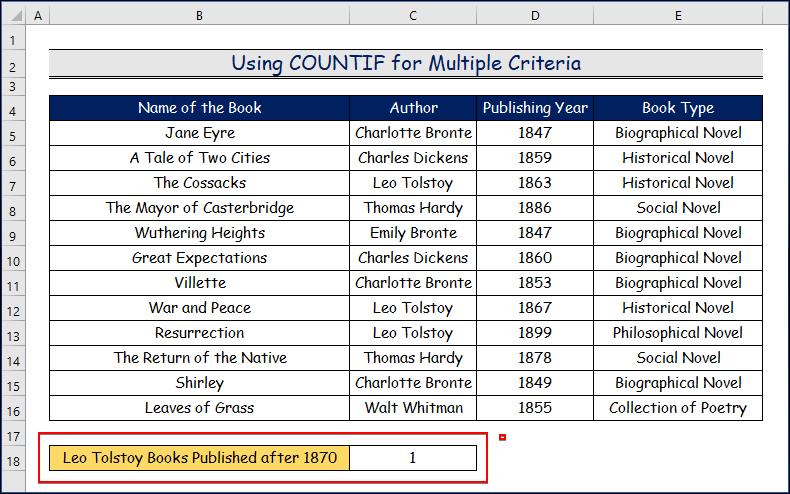
Zêdetir Bixwîne: Meriv çawa Rêzên Parzkirî bi Pîvanan Di Excel de Bijmêre (5 Rêyên Hêsan)
Encam
Di vê gotarê de, me 5 awayên jimartina hucreyên bi nivîsek taybetî di Excel de vedihewîne. Ez ji dil hêvî dikim ku hûn ji vê gotarê gelek tişt fêr bûne û kêfa we hat. Wekî din, heke hûn dixwazin bêtir gotarên li ser Excel bixwînin, hûn dikarin biçin malpera me, ExcelWIKI . Ger pirs, şîrove, an pêşniyarên we hebin, ji kerema xwe wan di beşa şîroveya jêrîn de bihêlin.

